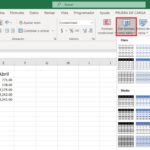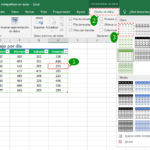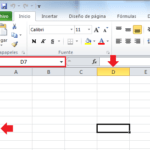La tabla dinámica en excel es una de las técnicas de procesamiento de datos que se utilizan para extraer información útil de un gran conjunto de datos.
El propósito del reporte con tabla dinámica es resumir datos y encontrar valores únicos en un campo. Por lo tanto, se usa para construir un conjunto de valores únicos.
Como hacer una tabla dinámica en excel
- Haga clic en cualquier celda de la hoja de trabajo de datos.
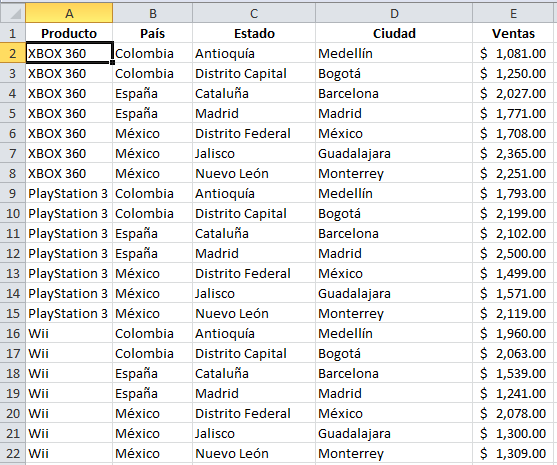
- Vaya a la pestaña Insertar -> grupo Tablas -> Tabla dinámica.
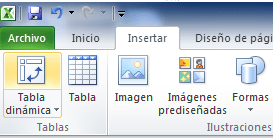
- Cree una ventana de tabla dinámica en excel que aparecerá, como se muestra a continuación.
- Seleccione una tabla o rango. Excel completará previamente el rango de datos.

- Al hacer clic en «Aceptar», se insertará la tabla dinámica en la hoja de trabajo, según la ubicación seleccionada. Aquí hemos seleccionado Nueva hoja de trabajo.
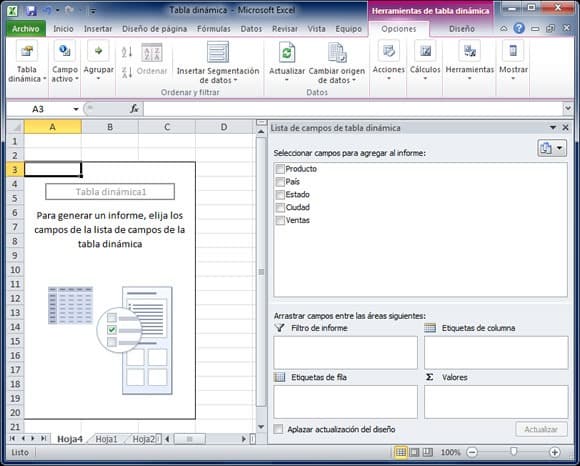
La figura anterior muestra que la tabla dinámica denominada Tabla dinámica1 se ha colocado en la nueva hoja de trabajo vacía. A la derecha, hay una columna llamada ‘Campos de tabla dinámica’, que muestra una lista de los campos, es decir, columnas que se agregarán al informe de tabla dinámica. Podemos ver que, dado que la tabla dinámica se creó en el rango de columnas.
Una vez que se inserta el Tabla dinámica1, arrastre y suelte el encabezado de producto a etiquetas de columana, a Filas y Valor de ventas a Valores
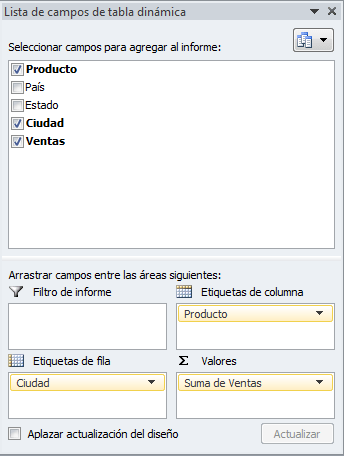
Lista de etiqueta
- Etiquetas de columna : un campo que tiene una orientación de columna en la tabla dinámica. Cada elemento del campo ocupa una columna.
- Filtro de informe : puede configurar el filtro para el informe como año, luego los datos se filtran según el año.
- Etiquetas de fila : un campo que tiene una orientación de fila en la tabla dinámica. Cada elemento del campo ocupa una fila.
- Área de valores : las celdas de una tabla dinámica que contienen los datos de resumen. Excel ofrece varias formas de resumir los datos (suma, promedio, recuento, etc.).
Después de proporcionar campos de entrada a la tabla dinámica, genera la tabla dinámica con los datos que se muestran a continuación.
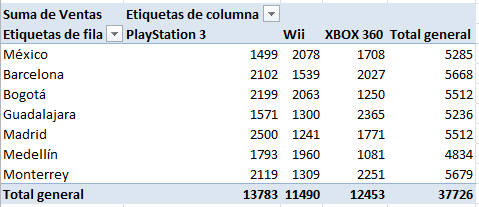
De manera predeterminada Excel aplica la función SUMA a los valores y la tabla dinámica que resulta después de hacer esta configuración es la siguiente:
Las tablas dinámicas en excel son una de las características más poderosas. Incluso si es un novato, puede convertir grandes cantidades de datos en información útil.
Descargar archivo para ejercicio de la tabla dinámica en excel
La tabla dinámica en excel puede ayudarlo a realizar informes en minutos. Analice sus datos limpios fácilmente y si los datos no están limpios, puede ayudarlo a limpiar sus datos. No quiero aburrirte, así que saltemos y exploremos.

Resumen
Crear y trabajar con tablas dinámicas en Excel puede ser muy útil para analizar grandes conjuntos de datos de manera eficiente. Aquí tienes algunos puntos importantes a tener en cuenta al trabajar con tablas dinámicas:
- Selección de datos adecuada: Asegúrate de seleccionar los datos correctos para tu tabla dinámica. Esto incluye todas las filas y columnas relevantes que deseas analizar.
- Entender la estructura de los datos: Antes de crear una tabla dinámica, es importante comprender la estructura de tus datos, incluyendo los encabezados de columna y las etiquetas que los acompañan.
- Crear la tabla dinámica: Una vez que hayas seleccionado tus datos, puedes crear una tabla dinámica y arrastrar los campos relevantes a las áreas de fila, columna, valor y filtro según sea necesario.
- Ordenar y filtrar datos: Puedes ordenar y filtrar fácilmente tus datos en una tabla dinámica para visualizar la información de la manera más útil. Por ejemplo, puedes ordenar los elementos en una columna de mayor a menor o aplicar filtros para mostrar solo ciertos datos.
- Agregar cálculos y resúmenes: Las tablas dinámicas permiten realizar cálculos y resúmenes rápidos de tus datos, como sumas, promedios, recuentos, etc. Puedes agregar estos cálculos fácilmente arrastrando campos adicionales a la tabla dinámica.
- Actualizar datos: Si tus datos subyacentes cambian, puedes actualizar fácilmente tu tabla dinámica haciendo clic con el botón derecho y seleccionando «Actualizar» o utilizando la opción «Actualizar todo» en la pestaña de herramientas de tabla dinámica.
- Personalización de diseño y formato: Puedes personalizar el diseño y formato de tu tabla dinámica según tus preferencias. Esto incluye cambiar estilos, aplicar formatos condicionales, ajustar diseños y más.
- Explorar datos interactivamente: Una de las principales ventajas de las tablas dinámicas es su capacidad para explorar datos de manera interactiva. Puedes cambiar rápidamente las vistas y perspectivas de tus datos arrastrando y soltando campos dentro de la tabla dinámica.
- Guardar y compartir: Después de crear y personalizar tu tabla dinámica, asegúrate de guardar tu trabajo para futuras referencias. También puedes compartir la tabla dinámica con otros usuarios de Excel si es necesario.
- Practicar y experimentar: La mejor manera de familiarizarse con las tablas dinámicas es practicar y experimentar con diferentes conjuntos de datos y opciones de configuración. Cuanto más practiques, más cómodo te sentirás trabajando con tablas dinámicas y aprovechando al máximo sus capacidades.